Vaikka moniajo ei ole kestävää pitkällä aikavälillä, on aikoja, jolloin sinun on suoritettava kaksi tehtävää samanaikaisesti. Sinun on esimerkiksi ehkä katsottava kahta YouTube-videota tai suoraa lähetystä samanaikaisesti mistä tahansa syystä. Kuinka teet sen iOS: ssä? Onko se edes mahdollista? Otetaan selvää!
Sisällys
-
Kuinka toistat kahta YouTube-videota samanaikaisesti iPhonessa?
- Jaetun näytön käyttäminen iOS: ssä
- Johtopäätös
- Aiheeseen liittyvät julkaisut:
Kuinka toistat kahta YouTube-videota samanaikaisesti iPhonessa?
Applen iOS ei tue kahden YouTube-videon toistamista samanaikaisesti. Vaikka voit jakaa näytön ja käyttää kahta eri sovellusta yhteyden muodostamiseen YouTubeen, iOS keskeyttää toisen videon automaattisesti heti, kun aloitat toistamisen.
Voit jakaa iPhonesi näytön ja antaa YouTuben toimia näytön ensimmäisellä puoliskolla samalla kun käytät toista sovellusta tai selaat verkkoa toisella puoliskolla.
Jaetun näytön käyttäminen iOS: ssä
Käytä Chromen Request Desktop Site -vaihtoehtoa
- Käynnistä YouTube-sovellus.
- Avaa video ja napauta Jaa.
- Valitse Kopioi linkki.
- Avaa sitten uusi incognito-välilehti.
- Liitä linkki YouTube-videoon, jonka haluat toistaa.
- Napauta Lisää vaihtoehtoja.
- Valitse Pyydä työpöytäsivustoa.
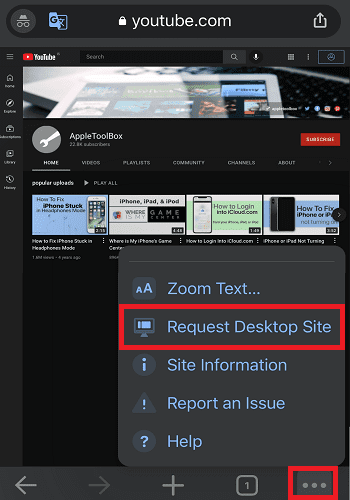
- Voit nyt pienentää Chromen ja jatkaa jaetun näytön käyttöä.
Asenna Split Screen-Dual Window -sovellus
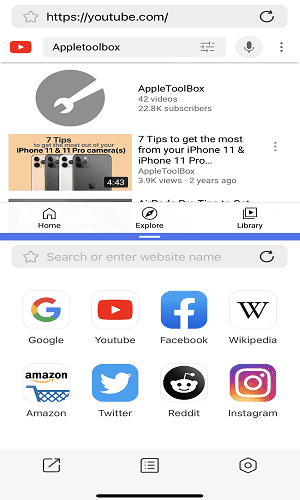
Vaihtoehtoisesti voit ladata ja asentaa Split Screen-Dual Window -sovelluksen App Storesta. Kuten nimestä voi päätellä, tämä sovellus jakaa iPhonen näytön kahteen ikkunaan. Muista, että jaetun näytön ominaisuus toimii vain verkkosivuilla. Huono uutinen on, että sovellus on täynnä mainoksia.
Johtopäätös
Vaikka iOS ei tue kahden YouTube-videon toistamista samanaikaisesti, voit jakaa näytön kahteen ikkunaan. Voit käyttää ensimmäistä ikkunaa YouTube-videon toistamiseen samalla, kun selaat verkkoa toisessa ikkunassa.
Luuletko, että Apple lisää koskaan uuden iOS-ominaisuuden, jonka avulla voit toistaa kahta videota samanaikaisesti? Jaa ajatuksesi alla olevissa kommenteissa.